إذن أنت بحاجة إلى الرجوع من iOS 10 إلى iOS 9 ؟؟؟
مثل الكثيرين منكم ، لقد شاهدت وانتظرت حفلة آبل السنوية القادمة في يونيو - إنه المؤتمر العالمي للمطورين WWDC. لقد قرأت المليار شائعات وتسريبات وأخبار أخرى. يبدو أنني لا أستطيع الحصول على معلومات كافية حول ما سيحدث ومتى ...
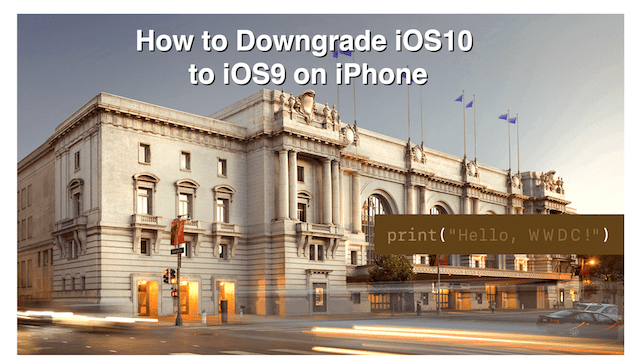
ولكن أخيرًا ، لقد وصلنا إلى هنا ومع انطلاق WWDC ، أصدرت Apple إصدار iOS 10 الذي طال انتظاره. وإذا كنت مثلي ، فأنت في هذه العربة بنسبة 100٪ وذهبت بالكامل وقمت بتحديث جميع أجهزة iDevices المحبوبة على الفور. نأمل أن تكون ذكيًا بعض الشيء في كل هذه الوفرة وقمت بعمل نسخة احتياطية من جهاز iPhone الخاص بك وأجهزة iDevices الأخرى قبل أن تدخل وترقي جهاز iDevice الخاص بك.
نحن نثق في Apple ، ونعتقد أنهم اختبروا نظام iOS هذا بدقة قبل إطلاقه في العالم. ولكن دعنا نواجه الأمر ، لا يوجد عدد كافٍ من مختبري Apple لحل جميع الخلل والأخطاء. والآن بعد أن أصبح التحديث في أيدينا نحن الأشخاص العاديون ، مليار منا والعدد في ازدياد ، سنتوقع ويجب أن نتوقع تواجه "مشاكل". لنفكر في الأمر على أنه تجربة تعليمية ، وفرصة للتعرف على أجهزة iDevices الخاصة بنا قليلاً أفضل.
إذا كنت أحد هؤلاء المتحمسين الأوائل المتحمسين ، مثلي ، فأنت تبقي أصابعك متقاطعة على أن iPhone أو iDevice الآخر الخاص بك سيجعله على الرغم من قم بالترقية بسلاسة ودعها في نهاية هذه العملية (لماذا تشعر دائمًا أن الموت يقترب ؟؟؟) ، فأنت تتنفس الصعداء في ذلك عمل! لم يتحول جهاز iPhone أو iPad أو أي جهاز آخر إلى لبنة في منتصف الليل ، وبدلاً من ذلك ، فهو عبارة عن سندريلا في ملابس تنكرية ، بمظهر جيد ويعمل بشكل مثالي. نعم ، هذا ما نريده جميعًا - النهاية السعيدة لكل ترقية تقدمها Apple لنا.
ولكن إذا استعصت عليك هذه النهاية السعيدة هذه المرة - أنا آسف جدًا ، يا له من إجمالي PITA (ألم في المؤخرة.) في Apple ToolBox ، نحن هنا لمساعدتك خلال هذه اللحظات الصعبة. إذن ، إليك بعض النصائح للرجوع إلى إصدار سابق من iOS حتى يعمل جهاز iPhone أو iPad أو أجهزة iDevices الأخرى ولذا يمكنك الانتظار ولكن بفارغ الصبر حتى يتم فرز بعض مكامن الخلل والفواق في إصدار iOS10 خارج.
بحيث يتيح الحصول عليه!
محتويات
- Back It Up حبيبي
- لذلك أول الأشياء أولاً ، قم بعمل نسخة احتياطية من جهاز iPhone أو iDevice باستخدام iCloud أو iTunes على جهاز الكمبيوتر الخاص بك
- الرجوع إلى إصدار أقدم من iOS 10 Beta إلى iOS 9
-
الرجوع إلى إصدار أقدم من iOS 10 إلى iOS 9
- قم بتعطيل كل من iCloud و Find My iPhone من iDevice الخاص بك
- قم بتوصيل جهاز iPhone أو iDevice بجهاز الكمبيوتر الخاص بك
- دعونا نستعيدها!
-
استعادة تطبيقاتك وإضفاء الطابع الشخصي
- استعادة عبر iTunes (موصى به)
- استعادة عبر iCloud (غير مستحسن)
- قم بتمكين كل من iCloud و Find My iPhone من iDevice الخاص بك
-
ملخص
- المنشورات ذات الصلة:
Back It Up حبيبي
لذلك ربما نسيت عمل نسخة احتياطية من جهاز iPhone أو iPad أو أي جهاز iDevice آخر قبل أن تقفز إلى نظام iOS المحدث الجديد اللامع. حسنًا ، لا ينبغي أن يكون الوقت قد فات إلا إذا حدث انهيار كامل لجهاز iDevice ، مثل شاشة الموت الزرقاء. إذا كان لديك أي من هذه المشاكل الخطيرة ، يرجى التحقق من ذلك نصائحنا للتعامل مع هذه المشاكل الكبرى.
لذا نأمل أنك لست في هذه الفئة من المشاكل الرئيسية. إذا كان الأمر كذلك ، دعنا ننتقل إلى نسخ iDevices احتياطيًا إذا لم نقم بذلك بعد... أو مضى بعض الوقت.
لذلك أول الأشياء أولاً ، قم بعمل نسخة احتياطية من جهاز iPhone أو iDevice باستخدام iCloud أو iTunes على جهاز الكمبيوتر الخاص بك
يضمن النسخ الاحتياطي أنه في حالة حدوث خطأ ما أثناء عملية الرجوع إلى إصدار سابق ، يمكنك دائمًا الرجوع مرة أخرى دون فقد أي تطبيقات وصور وبيانات أخرى.
في Apple ToolBox ، نوصي بإجراء نسخ احتياطي 2X2 (2 سحابي و 2 محلي) فقط في حالة إذا وجدت نفسك في مشكلة ، فلديك أماكن متعددة لاستعادة الأمور بالترتيب. في Apple ToolBox ، نسمي هذه القاعدة 2X2 بوليصة التأمين الخاصة بنا!

إذا لم تكن تقوم بالفعل بعمل نسخة احتياطية من جهاز iPhone أو iPad أو iDevice ، فتحقق من ذلك مقالة - سلعة ويرجى إجراء هذا النسخ الاحتياطي الآن قبل أي شيء آخر!
الرجوع إلى إصدار أقدم من iOS 10 Beta إلى iOS 9
- تأكد من أنك تستخدم أحدث إصدار من iTunes.
- قم بإيقاف تشغيل Find My iPhone في قسم iCloud في تطبيق الإعدادات.
- قم بإيقاف تشغيل iPhone أو iPad.
- اضغط مع الاستمرار على زر الصفحة الرئيسية أثناء توصيل الجهاز بجهاز كمبيوتر شخصي أو جهاز Mac يقوم بتشغيل iTunes.
- استمر في الضغط باستمرار على زر الصفحة الرئيسية حتى يظهر شعار iTunes على شاشة الجهاز. هذا يسمى وضع الاسترداد.
- عند نجاح وضع الاسترداد ، ستظهر نافذة iTunes المنبثقة على جهاز Mac أو الكمبيوتر الشخصي. انقر فوق "استعادة". سينبثق تحذير لإعلامك بأنه سيتم مسح الجهاز.
- ضع جهازك في وضع الاسترداد وقم باستعادته. إذا قمت بتشغيل Find My iPhone ، فأدخل معرف Apple وكلمة المرور بعد الاستعادة لتنشيط جهازك.
بعد اكتمال الاستعادة ، يمكنك إعداد جهازك من النسخة الاحتياطية المؤرشفة. يجب أن تكون هذه النسخة الاحتياطية من إصدار سابق لنظام iOS.
ستعمل خطوات الرجوع إلى إصدار أقدم أعلاه لكل من الإصدار التجريبي للمطور والإصدار التجريبي العام.
عند اكتمال التثبيت ، ستتم استعادة جهاز iOS الخاص بك إلى الحالة التي كان عليها قبل الإصدار التجريبي. إذا لم يكن لديك نسخة احتياطية مؤرشفة للعمل معها ، فسيلزم إعداد جهازك من البداية.
الرجوع إلى إصدار أقدم من iOS 10 إلى iOS 9
ستكون الخطوات الموضحة أدناه مفيدة عندما تحاول الرجوع من إصدار iOS 10 العادي إلى إصدار iOS 9. في وقت كتابة هذا التقرير ، من المتوقع الإصدار العام لنظام iOS 10 بحلول خريف هذا العام. نأمل أن يتم إصدار iOS 10 مع طرز iPhone 7 في الإطار الزمني لشهر سبتمبر.
- بعد ذلك ، دعنا نحدد إصدار iOS الأفضل لجهاز iDevice الخاص بك
- حدد موقع ملف iOS IPSW لجهاز iDevice الخاص بك عن طريق العثور عليه على هذا النحو موقع
- اختر جهازك من القائمة
- حدد موقع إصدارات iOS 9 المتاحة - يتم تمييزها باللون الأخضر
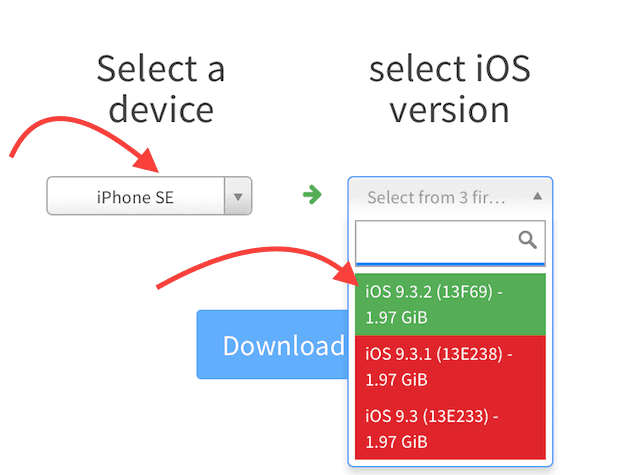
- قم بتنزيل إصدار iOS 9 المحدد على جهاز الكمبيوتر الخاص بك
- قم بتدوين المكان الذي حفظت فيه هذا التنزيل (ستحتاج إلى ذلك لاحقًا)
قم بتعطيل كل من iCloud و Find My iPhone من iDevice الخاص بك
- انتقل إلى الإعدادات> iCloud> النسخ الاحتياطي
- تعطيل النسخ الاحتياطي عن طريق التمرير إلى اليسار (يجب أن ينتقل من الأخضر إلى الرمادي)

- انتقل إلى الإعدادات> iCloud> العثور على هاتفي
- تعطيل العثور على هاتفي عن طريق التمرير إلى اليسار (يجب أن ينتقل من الأخضر إلى الرمادي)
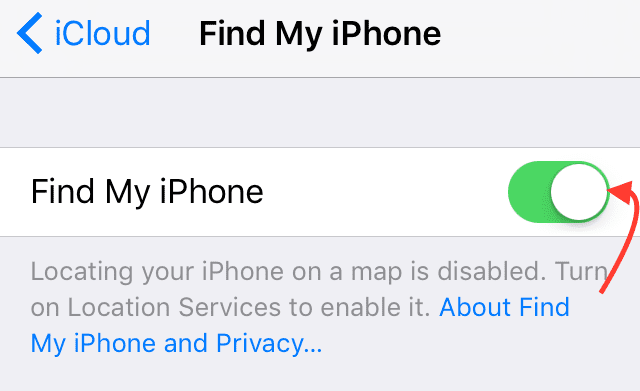
- اذهب إلى الإعدادات> iCloud
- قم بتعطيل iCloud بالتمرير إلى اليسار (يجب أن ينتقل من الأخضر إلى الرمادي)
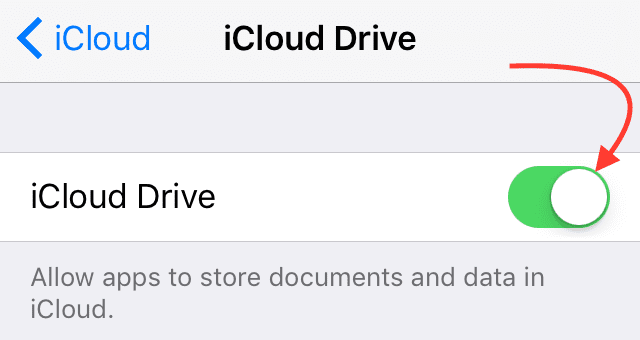
ستعيد تشغيل كل هذه الميزات في نهاية هذه العملية. في الوقت الحالي ، من المهم إيقاف تشغيل هذه الميزات حتى يتمكن iPhone أو جهاز iDevice الآخر من الاتصال بـ iTunes.
قم بتوصيل جهاز iPhone أو iDevice بجهاز الكمبيوتر الخاص بك
- قم بتشغيل iTunes
- حدد iPhone أو iDevice الخاص بك من لوحة iTunes الموجودة في الجزء العلوي الأيسر
- تحقق من تحديد iDevice الخاص بك من خلال النظر في الشريط الجانبي الأيسر.
- يجب أن ترى الرموز التالية أسفل iDevice الخاص بك.
- ملخص
- تطبيقات
- موسيقى
- أخرى (برامج تلفزيونية ، أفلام ، إلخ)
- يجب أن ترى الرموز التالية أسفل iDevice الخاص بك.
دعونا نستعيدها!
- في iTunes ، حدد الملخص من قائمة الشريط الجانبي الأيسر
- على كمبيوتر Mac ، اضغط مع الاستمرار على مفتاحي Option + Alt وانقر على زر استعادة iPhone
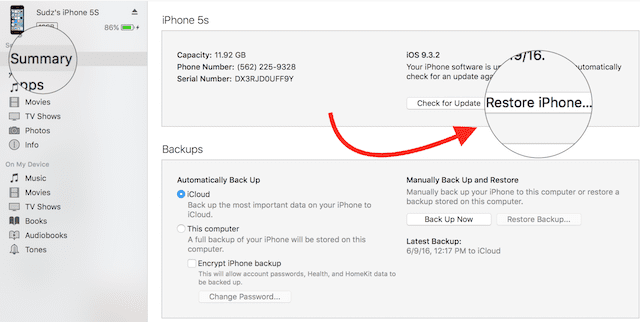
- هذا يفتح نافذة مكتشف
- انتقل إلى المكان الذي قمت بتخزين التنزيل فيه من ipsw.me.
- إذا كنت تريد القيام بذلك مرة أخرى ، انقر فوق هذا الرابط واتبع الخطوات الموجودة في قسم iTunes على جهاز الكمبيوتر الخاص بك
- افتح الملف الذي نزّلته واتبع الخطوات لاستعادة iDevice إلى نظام iOS الذي كان يعمل - قد يستغرق ذلك بعض الوقت ، لذا كن صبورًا
- بمجرد استعادة iDevice الخاص بك إلى iOS الذي تم إرجاعه إلى إصدار أقدم ، تحقق من أن iPhone أو iPad أو iDevice الآخر يعمل كالمعتاد
استعادة تطبيقاتك وإضفاء الطابع الشخصي
يجب أن يعمل iDevice الخاص بك بشكل طبيعي ، لكنه لن يحتوي على جميع تطبيقاتك وبياناتك الأخرى. لاستعادتها ، ستحتاج إلى استعادة نسخة احتياطية قديمة. تأكد من أن هذه النسخة الاحتياطية القديمة ليست نسخة احتياطية من iOS10.
استعادة عبر iTunes (موصى به)
- قم بتشغيل iTunes
- حدد iPhone أو iDevice الخاص بك من لوحة iTunes الموجودة في الجزء العلوي الأيسر
- تحقق من تحديد iDevice الخاص بك من خلال النظر في الشريط الجانبي الأيسر.
- يجب أن ترى الرموز التالية أسفل iDevice الخاص بك.
- ملخص
- تطبيقات
- موسيقى
- أخرى (برامج تلفزيونية ، أفلام ، إلخ)
- يجب أن ترى الرموز التالية أسفل iDevice الخاص بك.
- حدد الملخص
- ضمن Back and Restore يدويًا ، انقر فوق Restore Backup
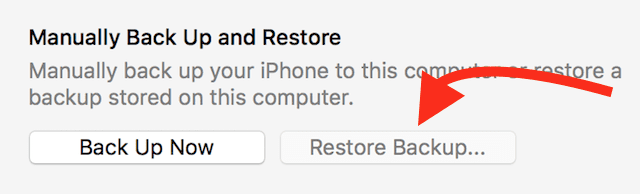
- أو انتقل إلى ملف> الأجهزة> استعادة من النسخ الاحتياطي
- إذا كنت تستخدم Windows و دلا ترى قائمة ملف، اضغط على مفتاح Alt
- انظر إلى تاريخ وحجم كل نسخة احتياطية وحدد نسخة احتياطية تم إنشاؤها قبل ترقية iOS10
- انقر فوق استعادة وانتظر حتى تنتهي العملية. ستتم إعادة تشغيل جهازك ثم المزامنة مع جهاز الكمبيوتر الخاص بك. ابق على اتصال حتى انتهاء المزامنة.
استعادة عبر iCloud (غير مستحسن)
لسوء الحظ ، فإن الطريقة الوحيدة للاستعادة من نسخة iCloud الاحتياطية هي من خلال مساعد الإعداد. إليك الأخبار السيئة حقًا: للوصول إلى "مساعد الإعداد" على iDevice قمت بإعداده بالفعل ، ستحتاج إلى ذلك امسح كل المحتوى الموجود على جهازك وقم بإعداده مرة أخرى.
امسح كل المحتويات والإعدادات على iDevice
لاحظ أنك ستحتاج على الأرجح إلى رمز المرور ومعرف Apple قبل مسح أي شيء!
- لأجهزة iPhone أو iPad أو iPod Touch.
- لمسح جهاز iPhone أو iPad أو iPod touch ، انقر فوق الإعدادات> عام> إعادة تعيين> محو كل المحتوى والإعدادات
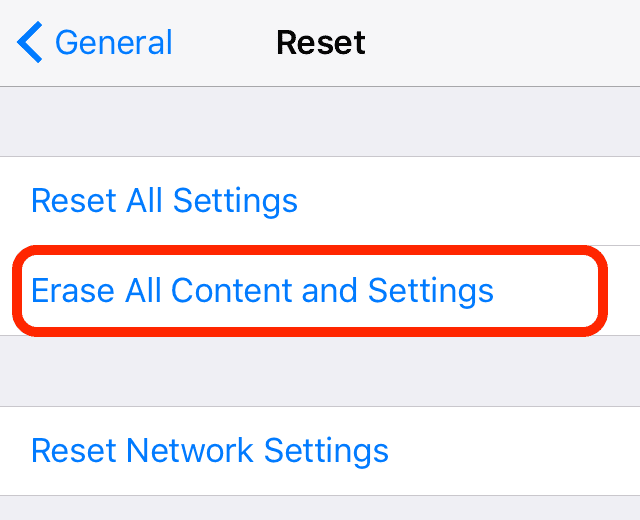
- لمسح جهاز iPhone أو iPad أو iPod touch ، انقر فوق الإعدادات> عام> إعادة تعيين> محو كل المحتوى والإعدادات
- لساعة أبل.
- لمسح Apple Watch ، انقر فوق الإعدادات> عام> إعادة تعيين> محو كل المحتوى والإعدادات
- لا يؤدي مسح المحتوى والإعدادات على Apple Watch إلى إزالة قفل التنشيط.
- إذا كنت بحاجة إلى إيقاف تشغيل قفل التنشيط ، فتحقق من ذلك مقالة - سلعة
قد يستغرق مسح كل المحتوى والإعدادات على iPhone 3G أو أقدم و iPod touch (الجيل الثاني أو أقدم) ساعات. لذا يرجى توصيل جهاز iDevice "الكبير" بشاحن واتركه متصلاً حتى يتم إعادة ضبط جهازك تمامًا. في الواقع ، هذه ممارسة جيدة لجميع أجهزة iDevices ، بغض النظر عن الجيل.
استعادة iCloud الخاص بك
- قم بتشغيل جهازك. يجب أن تشاهد شاشة الترحيب
- اتبع الخطوات في مساعد إعداد iOS. انضم إلى شبكة Wi-Fi شبكة الاتصال واتبع الخطوات حتى ترى شاشة إعداد الجهاز
- اضغط على استعادة من نسخة iCloud الاحتياطية. ثم قم بتسجيل الدخول إلى iCloud
- اختر نسخة احتياطية. انظر إلى تاريخ وحجم كل منها واختر الأنسب. بعد اختيار نسخة احتياطية ، يبدأ النقل
- إذا كنت قد اشتريت محتوى iTunes أو App Store باستخدام معرفات Apple متعددة ، فسيُطلب منك تسجيل الدخول إلى كل منهما. إذا كنت لا تتذكر كلمة المرور ، فيمكنك النقر فوق "تخطي هذه الخطوة" وإدخالها لاحقًا
- ابق على اتصال. إذا قطعت الاتصال بشبكة Wi-Fi قبل اكتمال العملية ، فستتوقف عملية الاستعادة مؤقتًا حتى تعيد الاتصال. امنح العملية وقتًا للانتهاء. يمكن أن تستغرق الاستعادة من نسخة احتياطية بعض الوقت ، حسب حجم النسخة الاحتياطية وسرعة الشبكة
بمجرد استعادة iDevice الخاص بك باستخدام نظام التشغيل iOS الأقدم ، تحقق من أن جهاز iPhone أو جهاز iDevice الآخر يعمل بالشكل الذي تتوقعه عادةً. تأكد من فتح تطبيقاتك وإجراء فحص. تنفس الصعداء طويلا!
قم بتمكين كل من iCloud و Find My iPhone من iDevice الخاص بك
- انتقل إلى الإعدادات> iCloud> النسخ الاحتياطي
- تمكين النسخ الاحتياطي عن طريق التمرير إلى اليمين (يجب أن ينتقل من اللون الرمادي إلى اللون الأخضر)
- انتقل إلى الإعدادات> iCloud> العثور على هاتفي
- تعطيل العثور على هاتفي عن طريق التمرير إلى اليمين (يجب أن ينتقل من اللون الرمادي إلى اللون الأخضر)
- اذهب إلى الإعدادات> iCloud
- قم بتمكين iCloud بالتمرير إلى اليمين (يجب أن ينتقل من اللون الرمادي إلى اللون الأخضر)
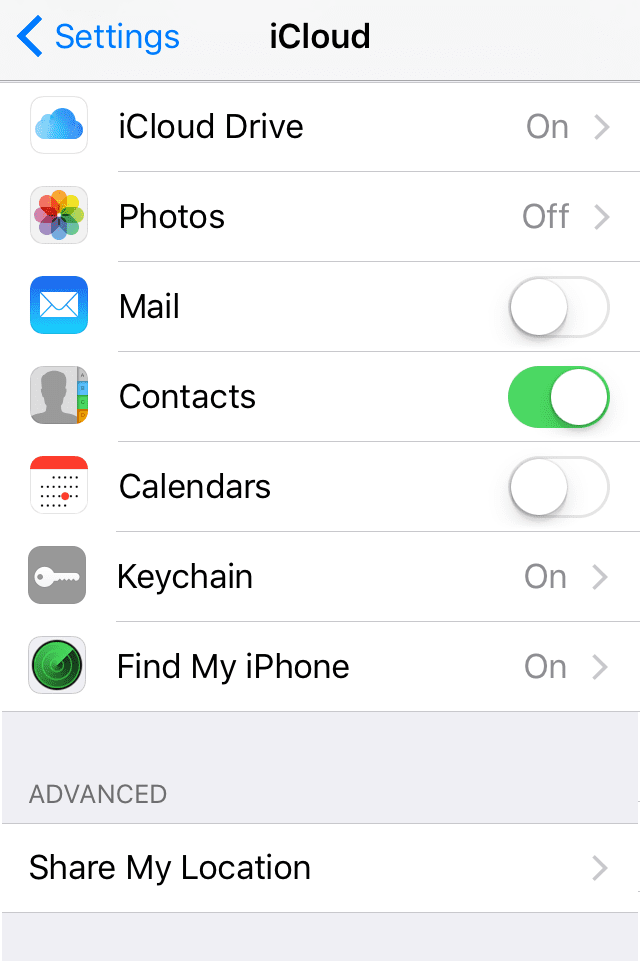
ملخص
الترقيات مثيرة! لا أطيق الانتظار لرؤية ما هو جديد وإلقاء نظرة على جميع الميزات ووسائل الراحة التي فكرت بها Apple. و WWDC هو شيء كلنا نريد المشاركة فيه ، حتى لو لم نتمكن من الحضور شخصيًا (وتحمل تكاليف التذاكر). الترقية هي إحدى الطرق للانضمام إلى المتعة ولكن يمكن أن يكون لها عيوب كبيرة مع إصدارات البرامج... والتي يمكن أن تصلح لجهاز iPhone أو iPad أو أي جهاز iDevice آخر. غير ممتع.
لذا ، دعونا نكون على دراية بما ندخل فيه ، أو من المحتمل أن ندخل فيه ، عندما ننتقل إلى تلك العربة. توصي Apple ToolBox دائمًا بالانتظار لمدة أسبوع أو أسبوعين قبل الترقية إلى أي نظام تشغيل جديد - ينطبق ذلك على أجهزة iPhone و iPad و iPod Touch وحتى أجهزة الكمبيوتر المكتبية / المحمولة. أنت لا تعرف أبدًا ، قد يكون جهاز iDevice الخاص بك هو الذي يعاني من الأخطاء ويعمل بشكل متزعزع أو أسوأ ، لا يعمل ، بعد إصدار تحديث جديد.
من خلال الانتظار لمدة أسبوع أو نحو ذلك (ونعم ، من الصعب القيام بذلك - لذلك أتفهم تمامًا إذا وجدت أنك لا تستطيع ذلك مقاومة محاولة الترقية الجديدة) ، فأنت تمنح نفسك و Apple الوقت لتقييم كل هؤلاء المستخدمين الآخرين خبرة. ربما ستدفع شركة Apple بالإصلاحات حتى لا تضطر إلى تحمل آلام الآخرين.
في النهاية ، هذا هو قرارك. لذا افعل ما يناسبك أنت وجهاز iDevice الخاص بك. إذا قررت التبني مبكرًا ، فكن مستعدًا فقط لأن الأمور قد لا تسير بسلاسة واستمتع بالفعل بهذا الوقت الجيد في التعرف على مداخل ومخارج iDevice و iOS الجديد. الأمر كله يتعلق بالموقف - يمكن أن يكون ممتعًا أو يمكن أن يكون بؤسًا. اختيارك - دائما. بالنسبة لي ، أنا أعيش محفوفة بالمخاطر... لكن هذا ليس ولا ينبغي أن يكون للجميع.

في معظم حياتها المهنية ، دربت أماندا إليزابيث (ليز باختصار) جميع أنواع الأشخاص على كيفية استخدام الوسائط كأداة لإخبار قصصهم الفريدة. إنها تعرف شيئًا أو شيئين عن تعليم الآخرين وإنشاء أدلة إرشادية!
من بين عملائها Edutopia ، Scribe Video Center ، Third Path Institute ، Bracket ، متحف فيلادلفيا للفنون ، و ال تحالف الصورة الكبيرة.
حصلت إليزابيث على درجة الماجستير في الفنون الجميلة في صناعة الإعلام من جامعة تمبل ، حيث قامت أيضًا بتدريس الطلاب الجامعيين كعضو هيئة تدريس مساعد في قسم السينما وفنون الإعلام.